[心得] 【HTC真好用】蝴蝶機新手先看!
這一篇寫了一個多月了,最近有朋友跟我提到T17,也建議我來分享一下,獻醜了!
身邊好多位朋友陸續拿到HTC蝴蝶機,有些是駕機投奔自由,第一次接觸HTC,
這兩個星期回答了好幾次相同的使用疑問,
他們聽完答案之後都是同樣的驚呼"這麼方便喔!"。
既然他們誠心誠意地問,我就客客氣氣地跟大家再說一次。
先提醒大家找到一個有網路的地方之後再開啟心愛的蝴蝶機,
因為後面的開機過程有些需要設定帳號密碼,雖然往後再設定也可以,但是能夠先上網還是比較方便。
例如:第一種自己家裡或公司可以使用Wi-Fi無線上網,
第二種是手機有申辦上網,不管是吃到飽方案或是1GB固定流量方案都可以,
附註:如果手機並沒有申辦上網方案的朋友建議找個有Wi-Fi無線上網的場所,不然手機上網費用會高一點。(有些朋友搞不清楚Wi-Fi無線上網跟3G手機上網的差別,簡單來說就是Wi-Fi幾乎都是不需要額外費用,3G手機上網通常需要向電信業者申請付費方案)
▼第一次開機之後,請先【選擇語言】,大部分的朋友應該都選中文(繁體)。
(不好意思,前面幾張照片是One X抓圖的,因為蝴蝶太開心的,前幾張圖忘記抓)

▼【網際網路連線】
有申請上網吃到飽方案當然勾選"行動數據或Wi-Fi",
不過家裡沒Wi-Fi的朋友記得先要勾選這一個,因為待會需要用到手機3G上網。
算了! 建議沒有申請手機上網方案的朋友還是先找一個有Wi-Fi無線網路的地方,
真的不敢建議尚未申請手機上網方案的朋友開啟3G上網功能,萬一忘記關掉,月底帳單就有點驚人。
附註:"行動數據"就是一般常說的3G手機上網方案,包括吃到飽方案或是固定流量方案。

▼手機沒有上網方案的朋友請選擇"Wi-Fi"。
這個可以輕鬆選擇,以後申請了3G手機上網方案(行動數據)後還可以更改,別擔心選了"Wi-Fi"以後就不能使用3G手機上網功能。
附註:後續的過程除了要輸入帳號密碼的部份得謹慎輸入之外,其他大多都可以再次更改,放鬆一點別緊張喔。

▼【設定Wi-Fi網路】第一次開啟蝴蝶機最好是在你會常用Wi-Fi的場所,例如你家、公司或是小七(誤)。蝴蝶會自動偵測附近有沒有Wi-Fi,請挑選你熟悉的。

▼輸入密碼,如果沒看到自己輸入密碼會造成心理恐慌的人,可以勾選"顯示密碼",
呵呵! 心裡踏實多了吧!
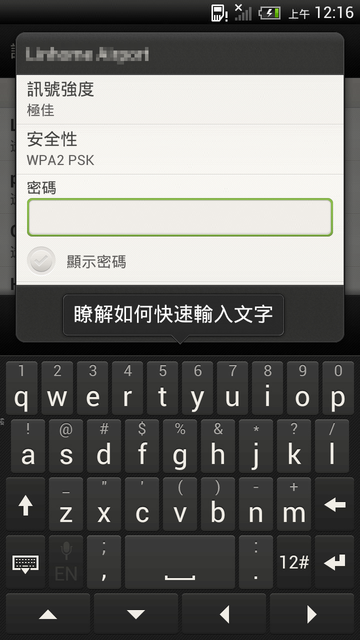
▼【申請HTC帳戶】建議大家都花30秒建立HTC帳號,很方便可以取得HTC的資源。

接下來可重要了喔! 仔細看。
駕機投奔自由的朋友問最多次的一個問題。
▼【傳送我的資料】可以把各種舊手機的連絡人資料傳到你全新的蝴蝶機,不用輸入任何一筆號碼,你的好朋友就通通跳進你的蝴蝶了。
點選"傳送我的資料"

▼這個時候請把舊手機的藍芽開啟,只要開啟就好,不要搜尋也不要去找蝴蝶配對喔!
有些朋友心急先用舊手機的藍芽去搜尋跟配對蝴蝶機,這樣反而會造成後面步驟混淆。

▼正在掃描...,對不起! 我沒用過水果機,手邊也沒有水果機,難怪找不到... (別鬧了!!)

▼就是你了,皮卡丘!!!(誤) 用我上一支白色One X來說明。

▼只要把藍芽打開,一樣要注意,只要開啟就好,不要搜尋也不要去找蝴蝶配對喔!
蝴蝶會幫你搞定一切的,別急!

▼蝴蝶機跟你的舊手機都會出現"藍芽配對要求",
只要兩支手機都按下配對就搞定了,不用那麼準同時按下啦! 先按蝴蝶機再按One X都行。

▼就可以看到舊手機的連絡人一位一位跳進你的新蝴蝶了!
(如果已經開機錯過這個步驟的朋友別擔心,也不用去坊間找一些秘方,直接點選蝴蝶機內建的【傳輸資料】app就可以了)

▼【Dropbox】 最多人使用的雲端備份儲存服務。
記得剛推出的時候,好多朋友都流行互相推薦就為了250MB的容量,
現在蝴蝶機直接送你25G,當然要好好利用。

如果你還沒有Dropbox,請一定要申請,因為很方便可以把你拍攝的照片跟影片直接上傳到雲端備份,PC端也可以安裝Dropbox軟體,要查看雲端上的照片資料就像在檔案總管中開啟一樣方便。
而且享有兩年免費的25GB,真是夠了! 真是夠用的了!
▼點選"Turn on"就可以很方便的把照片跟影片自動備份到Dropbox,
如果沒有辦<手機吃到飽>方案的朋友,建議先別勾選,直接點"Skip"。
以後還可以修改這個選項。

【Google帳戶】這可是使用Android系統手機的必要也是最重要的帳號,包括信件、連絡人、工作、日曆、Play商店、Blogger、書籤、Wi-Fi密碼、Chrome瀏覽器的密碼等等都會用到這個帳號,千萬要記住你的帳號跟密碼。
▼如果你已經有Gmail帳號就點選"現有帳號",
還沒有的朋友快申請一個"新增帳號"吧!

▼【備份與還原】能把手機最重要的資料備份到雲端,包括設定、部分密碼、購買的應用程式等等,不過並不是整支手機的資料都備份喔!

▼【Evernote】這也是一流的雲端同步筆記本,除了自己手寫記事之外,更方便的是瀏覽網頁時只要一個按鍵就可以把網頁內容包含圖片剪貼到記事本裡頭。
手機的記事本跟筆電是同步的,這部份真的很方便,以後一定要多寫一篇來介紹。

▼【SkyDrive for HTC Sense】如果剛剛Dropbox的25GB還不夠用,再加送SkyDrive,這個更容易,只要輸入MSN的帳號密碼就可以! 別說你沒有用MSN喔!
▼【使用Google定位】有時候不開啟GPS也可以打卡,如果有疑慮的朋友也可以不勾。

▼【排程的同步】手機資料需要常常與雲端伺服器同步。
如果你有辦吃到飽方案當然勾選"自動同步資料",反正隨時可以上網又沒有流量限制。
像我用<吃不飽>方案就得謹慎資料同步的次數,就選擇"手動同步資料"。


剛剛只是把開機過程加上一些講解,其實大多數的朋友都會。
其中一直提醒沒有辦理手機上網方案的朋友在某些選項上要特別注意,其實這些項目都是可以往後再做更改的,並非強制要關閉或開啟某些網路選項,請各位放心使用。
▼貼心的HTC幫新手準備了很直覺的使用說明,直接顯示在螢幕上,這部分請各位新手一定要仔細看過,最好可以練習一下。(就像夜市老闆提醒大家走過看過不要錯過喔!)

▼請務必按"是",往後當你第一次使用各種HTC手機內建功能時,都會有貼心使用說明顯示在螢幕上。

詳細內容在 【HTC真好用】蝴蝶機新手先看。
記得收看下一篇 蝴蝶機新手再看一下!
歡迎分享到FB,加入FB好友














不好意思,第一次發文對格式並不清楚,已經修正文章格式錯誤。